Ako automaticky preposielať e-maily v programe Outlook 2019
Keď idete na dovolenku, múdrym trikom je nemať prístup k svojmu pracovnému e-mailu. Týmto spôsobom nebudete v strese premýšľať o príliš veľa veciach súvisiacich s prácou.
Problém? Ak nemáte prístup k e-mailu, môže vám uniknúť niečo dôležité.
Čo ak je na uskutočnenie veľkého predaja potrebný váš názor? Čo ak vás klient zúfalo potrebuje?(What if your opinion is needed in order to proceed with a big sale? What if a client desperately needs you?)

Riešením je nastavenie preposielania e-mailov v programe Microsoft Outlook(set up email forwarding in Microsoft Outlook) . Konfiguráciou automatického preposielania môžete byť pokojní, pretože všetky e-maily odoslané na váš pracovný e-mailový účet budú automaticky preposielané na inú e-mailovú adresu.
V tomto príspevku si prejdeme procesom automatického preposielania e-mailov v programe Outlook 2019.
Pre Windows
Prejdite na Súbor(File) .

Vyberte položku Pravidlá a upozornenia(Rules and Alerts) .

V kontextovom okne vyberte kartu Pravidlá e-mailu(Email Rules ) a vytvorte Nové pravidlo.( New Rule.)

Potom sa zobrazí Sprievodca pravidlami(Rules Wizard ) .
Prvým krokom je výber šablóny. Prejdite teda do časti Začať od prázdneho pravidla(Start from a blank rule ) a vyberte možnosť Použiť pravidlo na správy, ktoré dostávam(Apply rule on messages I receive) .
V kroku 2(Step 2) sa uistite, že popis pravidla hovorí Použiť toto pravidlo po prijatí správy(Apply this rule after the message arrives ) a stlačte Ďalej(Next) .

Potom sa zobrazí výzva na výber podmienok pre správy, ktoré sa preposielajú. Čo sa týka konkrétnych podmienok, ktoré si zvolíte, je to úplne na vás.
Ak však chcete, aby boli všetky vaše správy(all of your messages ) presmerované na inú e-mailovú adresu, mali by ste nechať všetky podmienky nezačiarknuté.
V kroku 2(Step 2) skontrolujte, či je v poli po doručení správy uvedené aj Použiť toto pravidlo(Apply this rule after the message arrives) . Potom stlačte Ďalej(Next) .

Dostanete správu, ktorá hovorí: Toto pravidlo sa uplatní na každú prijatú správu. Je to správne? (This rule will be applied to every message you receive. Is this correct? )Vyberte možnosť Áno(Yes) .

Ďalej sa vás spýta, čo chcete so správou urobiť. Začiarknite políčko s textom preposlať ho ľuďom alebo verejnej skupine(forward it to people or public group) .
V kroku 2(Step 2) skontrolujte, či je v ňom uvedené aj to, že ho chcete poslať ďalej ľuďom alebo verejnej skupine(forward it to people or public group) . Potom kliknite na podčiarknutú časť tohto textu.
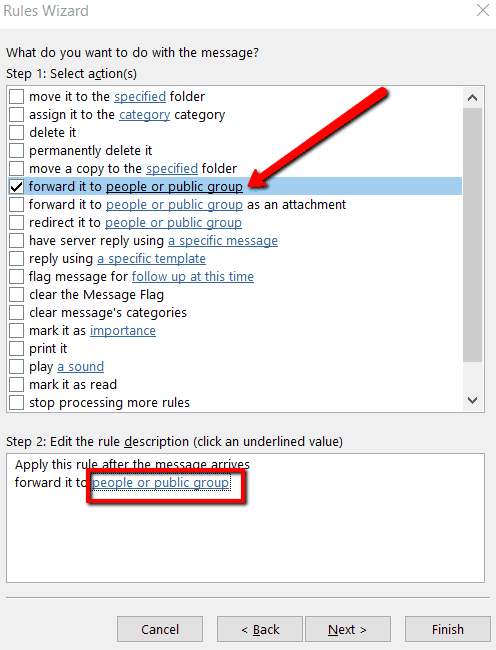
Tým sa otvorí okno Adresa pravidla . (Rule Address )Tu máte prístup k adresáru, z ktorého si môžete jednoducho vybrať e-mailovú adresu na príjem automaticky preposielaných e-mailov.
Môžete tiež zadať e-mailovú adresu v časti Komu(To ) . Po zadaní e-mailovej adresy kliknite na tlačidlo OK(Okay) .

Po zatvorení tohto okna budete presmerovaní späť do Sprievodcu pravidlami(Rules Wizard) . Teraz stlačte Ďalej(Next) .
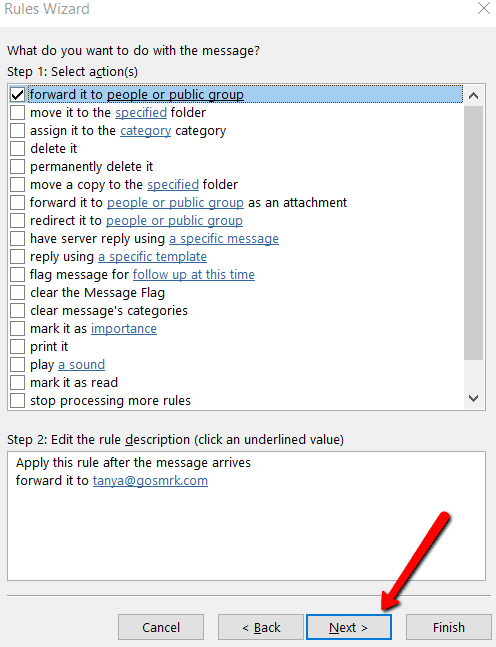
Potom sa zobrazí výzva na nastavenie akýchkoľvek výnimiek. Rovnako ako väčšina používateľov je najlepšie nechať všetko nezačiarknuté.

Dokončite zadaním názvu pravidla. To, čo si vyberiete, je vaša výzva. Tip je urobiť to jednoducho, aby ste to mohli ľahko rozpoznať.
Začiarknite políčko Zapnúť toto pravidlo(Turn on this rule) . Po skontrolovaní popisu pravidla v kroku 3(Step 3) môžete začať. Je čas kliknúť na tlačidlo Dokončiť(Finish) .

Pre Mac (OS)
Ak používate Mac , nemáte sa čoho obávať. Koniec koncov, koncept nastavenia automatického preposielania je rovnaký v systémoch Windows(Windows) a Mac .
Čo musíte urobiť, je prejsť na Domov(Home) . Potom vyberte Pravidlá(Rules ) a Upraviť pravidlá(Edit Rules) . Potom vyberte klienta ( IMAP , Exchange , Odchádzajúce(Outgoing) alebo POP3 ).
Ďalším krokom je stlačenie znamienka + A dokončite zadaním názvu pravidla a nastavenia podmienok.
Related posts
Získajte e-mailové štatistiky programu Outlook pomocou funkcie StatView
Ako odvolať e-mail v programe Outlook
Potrebujete vidieť svoj e-mail z minulého týždňa? Ako hľadať v programe Outlook podľa dátumu
Slečna Hotmail? Vysvetlenie e-mailových služieb Microsoft Outlook
Microsoft Outlook sa neotvorí? 10 spôsobov, ako opraviť
Ako pripojiť ďalšiu položku programu Outlook (e-mail, kontakt, úlohu alebo položku kalendára) k e-mailu
Ako nastaviť potvrdenia o prečítaní v programe Outlook
Opravte chybové hlásenie MS Office „Nedá sa overiť licencia“.
Ako opraviť problém, ktorý Outlook neustále žiada o heslo
Ako opraviť nefunkčnosť vyhľadávania v programe Outlook
Ako zmeniť heslo programu Outlook
Ako exportovať svoje e-maily z programu Microsoft Outlook do CSV alebo PST
Ako vymazať vyrovnávaciu pamäť programu Outlook
Ako používať sledovanie schôdzí v programe Outlook na zistenie, kto prijal
Ako automaticky preposielať e-maily v programe Microsoft Outlook
Nie je možné získať prístup k dátovému súboru programu Outlook: 4 opravy, ktoré môžete vyskúšať
Prehľadávajte e-maily Outlook podľa odosielateľa, dátumu, kľúčového slova, veľkosti a ďalších
Ako zmeniť a prispôsobiť tému programu Outlook pre vaše e-maily
Ako opraviť „Práve teraz sa nemôžeme pripojiť“ v programe Outlook
Ako vytvoriť dokumenty PDF v balíku Microsoft Office
